 DoudouLinux
DoudouLinux
L'ordi qu'ils préfèrent
Langues du site [ar] [cs] [de] [en] [es] [fa] [fr] [it] [ms] [nl] [pt] [pt_br] [ro] [ru] [sr] [sr@latin] [th] [uk] [vi] [zh]

Agencement du clavier
Juin 2013 — dernière mise à jour Octobre 2013Toutes les versions de cet article : [čeština] [English] [français] [русский] [Tiếng Việt]
Depuis la version 2.0 de DoudouLinux, un outil graphique est disponible pour modifier la configuration du clavier. Si vous remarquez que votre clavier ne reproduit pas les caractères correctement ou si vous vivez dans un pays qui n’est pas le pays par défaut du LiveCD DoudouLinux, vous devrez peut-être changer l’agencement du clavier. Malheureusement, cette option n’est pas encore persistante en utilisant le LiveCD mais vous pouvez faire un démarrage à partir d’un périphérique Live USB avec un clavier différent. Bien sûr, lors de l’installation de DoudouLinux sur le disque, l’agencement du clavier peut être modifié de façon permanente aussi.
Sélection d’un agencement de clavier
L’outil pour changer l’agencement du clavier se trouve dans l’onglet « Régler » de l’activité « Tout DoudouLinux ». Il est composé d’une partie supérieure dans laquelle vous pouvez choisir le type de clavier, une partie centrale qui représente graphiquement le clavier choisi, et une partie inférieure qui vous permet de tester votre clavier ou sélectionner un modèle de clavier particulier.
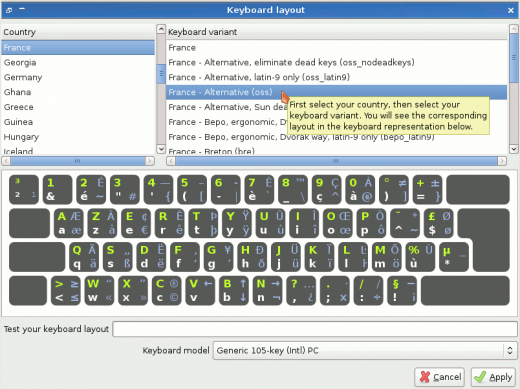
Les agencements de clavier sont classés par pays, donc vous devez sélectionner le pays d’abord, puis un clavier particulier pour ce pays. Dans la représentation graphique du clavier, les touches standards du clavier sont dessinées en vert et blanc pour les lettres minuscules et majuscules respectivement. Les combinaisons de touches « marginales » avec la touche AltGr enfoncée sont indiquées en bleu. Souvent plusieurs agencements ne diffèrent que sur quelques combinaisons de touches marginales seulement, par exemple les caractères obtenus en appuyant sur la touche AltGr : choisissez simplement celui avec lequel vous êtes le plus à l’aise.
Si vous n’êtes pas sûr de savoir si la représentation du clavier correspond réellement à votre clavier ou non, vous pouvez également taper du texte dans le champ de saisie Tester. Enfin notez que laisser le modèle de clavier par défaut Clavier PC générique 10x marche habituellement parfaitement. Vous pouvez sélectionner un modèle particulier si vous voulez vraiment profiter de touches spécifiques à votre clavier, comme les touches multimédia. Cela ne devrait cependant pas être vraiment pertinent dans DoudouLinux.
Agencements multiples du clavier
Vous avez sans doute remarqué qu’il est possible de changer d’agencement de clavier en utilisant l’icône de drapeau dans le coin supérieur droit de l’écran (activités avancées seulement), ou en appuyant sur la touche Maj de gauche et la touche Alt de gauche simultanément (toutes activités). Ceci est particulièrement utile pour les langues qui n’utilisent pas l’alphabet latin, parce que si vous devez taper du code ou des commandes dans la console, vous aurez probablement besoin d’un alphabet latin.
Actuellement, l’outil de configuration du clavier ne permet pas de sélectionner plusieurs agencements de clavier. Cependant il conserve les agencements alternatifs actuels même si vous changez celui par défaut. En conséquence les langues qui n’utilisent pas un alphabet latin peuvent toujours y basculer si nécessaire.
Documentation
-
Applications
-
Configuration
- Réglage de la souris
- Réglage du son
- Réglage de l’écran
- Agencement du clavier
- Date, heure et fuseau horaire
- Le menu d’activités
- Utiliser une clef USB ou un disque dur USB
- Utiliser une imprimante
- Réglage de la langue
- Utiliser le réseau
- Créer une borne WiFi
-
Questions et problèmes
- Trucs et astuces
- Questions fréquentes
- Problèmes courants
- Signaler un problème matériel
- Notes de mise à jour
-
Outils avancés
- Préserver la vie privée
- Contrôle parental
- Contrôler l’utilisation de l’ordinateur
- Persistance des données
- Créer une clef USB DoudouLinux
- Installer DoudouLinux définitivement
 Copyright © DoudouLinux.org team - Tous les textes de ce site sont publiés sous la licence
Creative Commons BY-SA
Copyright © DoudouLinux.org team - Tous les textes de ce site sont publiés sous la licence
Creative Commons BY-SA











